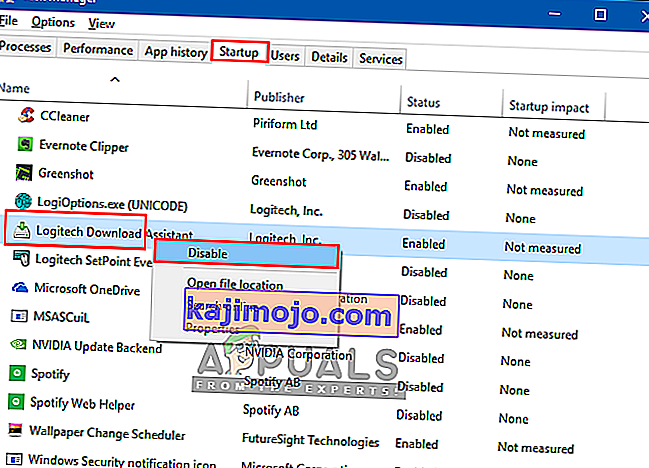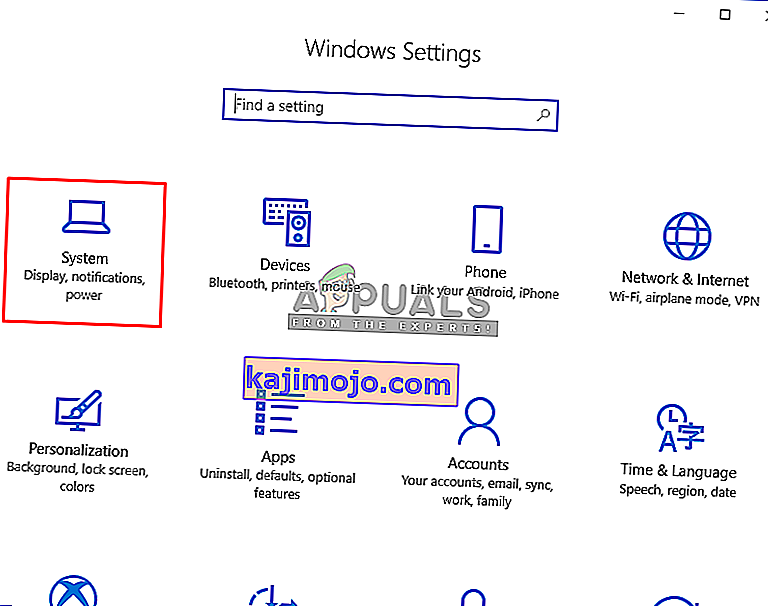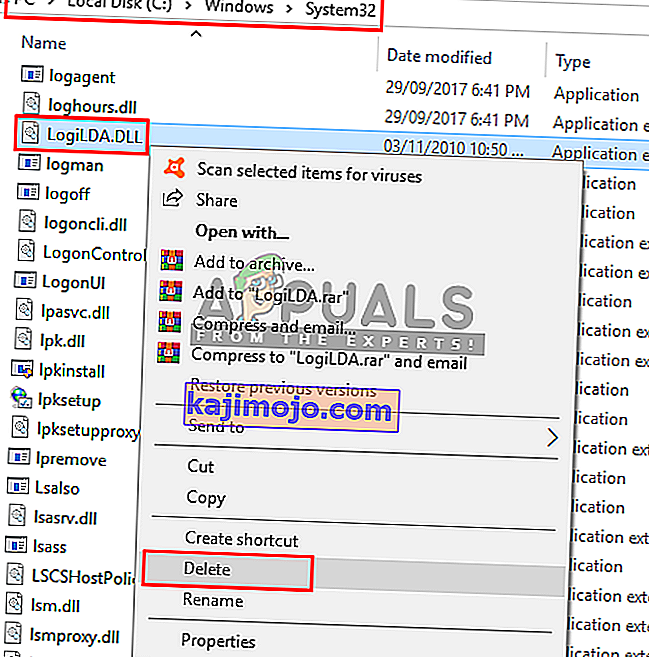Logitech Download Assistant on Logitechi loodud tarkvara, mida kasutatakse Windowsi käivitamisel uute värskenduste tuvastamiseks. See aitab teil klaviatuuride ja hiirte uued värskendused automaatselt alla laadida ja installida. Kuid see ilmumine igal käivitamisel on paljude kasutajate jaoks tüütu. Selle desinstallimine ja keelamine ei muuda teie Logitechi seadmete jaoks midagi, kuna see on ainult värskenduste utiliit.

Mis põhjustab Logitechi allalaadimisabisti käivitamisel hüpikakna?
Uurisime seda konkreetset probleemi, vaadates erinevaid kasutajaaruandeid ja parandusstrateegiaid, mida tavaliselt kasutati probleemi lahendamiseks sarnastesse olukordadesse sattunud kasutajate poolt. Selle akna võib kasutajale aeg-ajalt ilmuda mitmel põhjusel:
- Uute värskenduste teatised - nagu selgub; see probleem võib ilmneda juhul, kui teie Logitechi seadmel on saadaval uusi värskendusi. Mitmed sarnases olukorras olevad kasutajad on teatanud, et neil õnnestus probleem lahendada, keelates Logitech Download Assistanti käivitusvaliku või kustutades selle süsteemi kataloogist.
- Soovitus seotud tarkvara installimiseks - mõnikord ilmub LDA aken, mis soovitab süsteemi jaoks seotud või valikulist Logitechi tarkvara.
Võimalikult tõhusaks jäämiseks soovitame teil järgida meetodeid nende esitamise järjekorras. Üks neist aitab teie konkreetse stsenaariumi korral probleemi lahendada.
1. meetod: Logitechi allalaadimisabisti keelamine käivitamisel
See on lihtsaim meetod, mis takistab Logitechi allalaadimisabisti avanemist igal süsteemi käivitamisel. Mõnikord saab rakendus vaikimisi käivitusvaliku ilma teile teada andmata. Tegumihalduri vahekaart Käivitamine näitab kõiki arvuti käivitamiseks loetletud rakendusi. LDA-rakenduse saate käivitamise keelata tegumihalduris, järgides alltoodud samme.
- Hoidke Windowsi klahvi all ja vajutage Run , et avada Run , tippige tekstikasti nüüd “ taskmgr ” ja klõpsake nupul OK, et avada tegumihaldur
- Valige vahekaart Startup ja leidke „ Logitech Download Assistant “ , paremklõpsake sellel ja valige Keela
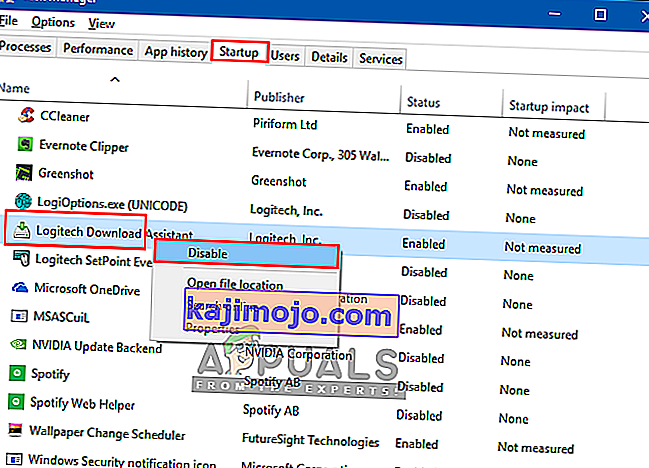
- Taaskäivitage ja kontrollige, kas LDA ikka ilmub käivitamisel või mitte.
2. meetod: Logitechi allalaadimisabisti keelamine seadetes
Mõni mõjutatud kasutaja on probleemi lahendanud, lülitades Windowsi sätetes välja Logitech Download Assistanti märguanded. LDA seadetes saate kontrollida oma valikut „ Märguanded ja toimingud ”. Kui assistent on seal saadaval, lõpetatakse märguannete väljalülitamine selle akna kuvamine kasutaja jaoks.
- Seadete avamiseks hoidke all Windowsi klahvi ja vajutage I , seejärel klõpsake nuppu „ Süsteem ”
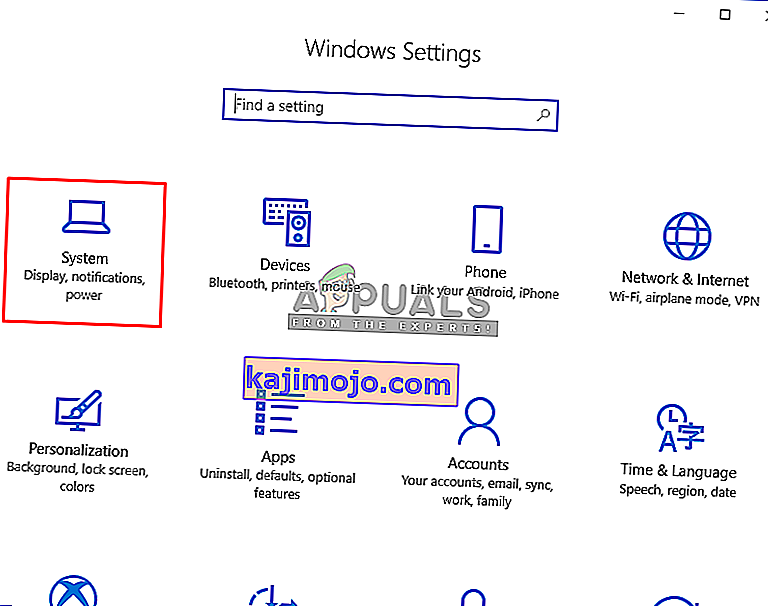
- Nüüd avage märguanded ja toimingud ning kerige loendis Logitechi kontrollimiseks alla

- Kui see on loetletud, saate märguanded välja lülitada
- Nüüd saate kontrollida, kas Logitechi allalaadimisabiline ikka kuvatakse või mitte.
Kui see suvand pole teie seadetes saadaval, on järgmine meetod abistaja akna ilmumise püsiv parandus.
3. meetod: faili LogiLDA.dll kustutamine süsteemist32
Selle meetodi korral kustutame LogiLDA.dll kausta System32, et vabaneda käivitamisel kuvatavast LDA aknast. Kasutajad teatasid ka, et selle faili kustutamisel polnud mingit vahet või see ei tekitanud Logitechi peamise mooduliga vastuolu. Negatiivne külg on see, et peate tulevikus oma Logitechi toodet käsitsi värskendama. Automaatse värskendamise funktsioon ei tööta.
- Ava oma File Explorer vajutades Windows + E võtmed
- Nüüd leidke LogiLDA.dll järgmisest kataloogist:
C: \ Windows \ System32
- Paremklõpsake failil LogiLDA.dll ja klõpsake nuppu Kustuta
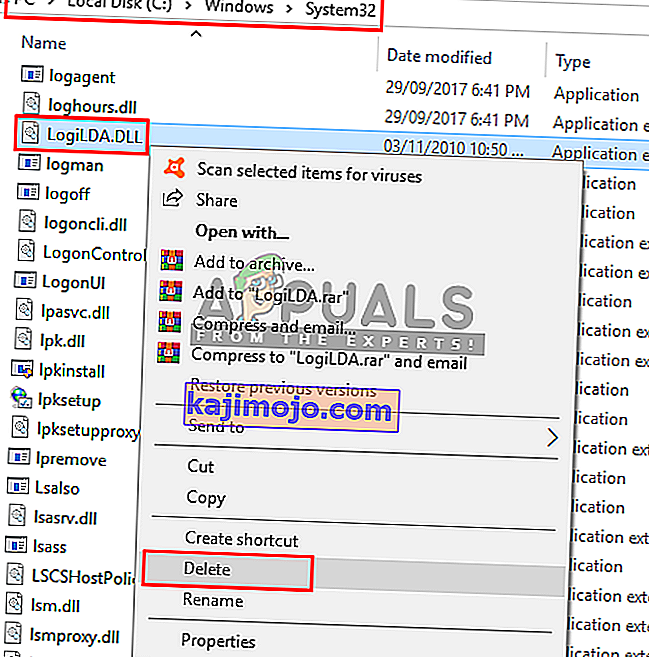
- Taaskäivitage süsteem ja LDA akent enam ei kuvata.